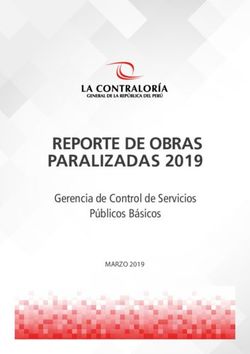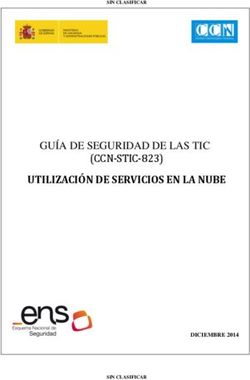Porsche Connect Bueno es saberlo - Manual de instrucciones - Porsche ...
←
→
Transcripción del contenido de la página
Si su navegador no muestra la página correctamente, lea el contenido de la página a continuación
WKD 9Y0 70 A 50 22 06/2021 Equipamiento Más información sobre los servicios Debido al continuo desarrollo de nuestros vehículos Hay disponible más información sobre los servicios Porsche, el logotipo Porsche, 911, PCCB, PCM, PDK, y aplicaciones, Porsche se reserva el derecho a intro- en Internet, en la dirección www.porsche.com/con- PSM, PTM, Tequipment y otros signos distintivos son ducir cambios en el equipamiento y la tecnología con nect. marcas registradas de Dr. Ing. h.c. F. Porsche AG. respecto a las ilustraciones y descripciones conteni- Prohibida la reimpresión o reproducción total o par- das en este manual de instrucciones. Las variantes de El manual Porsche Connect cial de cualquier tipo, salvo autorización expresa por equipamiento no siempre se incluyen de serie o bien escrito de Dr. Ing. h.c. F. Porsche AG. dependen del equipamiento específico de cada país. El manual de Porsche Connect no sustituye al manual Para más información sobre posibilidades de montaje de instrucciones del vehículo. Encontrará información © Dr. Ing. h.c. F. Porsche AG a posteriori, diríjase a un concesionario Porsche. De- sobre su vehículo en el manual de instrucciones del Porscheplatz 1 vehículo. Preste especial atención a las advertencias bido a las diferencias en las legislaciones de los dis- 70435 Stuttgart tintos países es posible que el equipo de su vehículo e indicaciones de seguridad. Germany difiera de la presente descripción. Si su Porsche está provisto de equipamientos que no están descritos en este manual, su Porsche Partner le informará sobre su correcto manejo y conservación.
Acerca de este manual 1. Las instrucciones de actuación están numeradas si se componen de varios pasos. Disclaimer Indicaciones de advertencia y símbolos Apple, the Apple logo, CarPlay, iPod, Siri, iPhone and 2. Instrucciones de manejo que debe seguir en la other designations of Apple are trademarks of Apple En este manual de instrucciones se emplean diversos pantalla central. Inc., registered in the U.S. and other countries. App tipos de indicaciones de advertencias y símbolos. Store is a service mark of Apple Inc., registered in PELIGRO Lesiones graves o morta- g Indica dónde puede encontrar más información so- the U.S. and other countries. iOS is a trademark or les bre un tema. registered trademark of Cisco Technology, Inc. in the Si no se siguen las indicaciones de advertencia de la U.S. and other countries and is used under license categoría “Peligro”, se producen lesiones graves o la Más información by Apple. Android, Android Auto, Google Play and the muerte. Puede encontrar más información sobre su vehículo, Google Play logo are trademarks of Google LLC. los servicios Connect y el equipo de carga en el ma- ADVERTENCIA Posibles lesiones graves o nual a bordo de su vehículo y en los canales digitales mortales de Porsche. Para obtener más información sobre los Si no se siguen las indicaciones de advertencia de la canales digitales, póngase en contacto con un Pors- categoría “Advertencia”, pueden producirse lesiones che Partner. graves o mortales. Posibilidad de lesiones A bordo ATENCIÓN moderadas o leves Si no se siguen las indicaciones de advertencia de la categoría “Atención”, pueden producirse lesiones moderadas o leves. AVISO Posibilidad de daños materiales Si no se siguen las indicaciones de advertencia de la categoría “Aviso” pueden producirse daños materia- les. Puede encontrar el manual en el Porsche Communi- cation Management (PCM) en: Información e e Manual La palabra “Información” indica información adicional. b Condiciones que se deben cumplir para utilizar una función. e Instrucción de actuación que debe seguir. 1
Tabla de contenido Registrar y configurar Información importante sobre Porsche Connect. . . . 3 Registro y activación. . . . . . . . . . . . . . . . . . . . . . . . . . . . . 4 Establecimiento de la conexión de datos. . . . . . . . . . . 5 Administración y ajuste. . . . . . . . . . . . . . . . . . . . . . . . . . . 6 Vista general de servicios Android Auto. . . . . . . . . . . . . . . . . . . . . . . . . . . . . . . . . . . . 7 Apple CarPlay. . . . . . . . . . . . . . . . . . . . . . . . . . . . . . . . . . . 8 Apple Music. . . . . . . . . . . . . . . . . . . . . . . . . . . . . . . . . . . . 10 Apple Podcasts. . . . . . . . . . . . . . . . . . . . . . . . . . . . . . . . . 11 Buscador. . . . . . . . . . . . . . . . . . . . . . . . . . . . . . . . . . . . . . 11 Calendario. . . . . . . . . . . . . . . . . . . . . . . . . . . . . . . . . . . . . 12 Navegación Plus. . . . . . . . . . . . . . . . . . . . . . . . . . . . . . . . 13 Noticias. . . . . . . . . . . . . . . . . . . . . . . . . . . . . . . . . . . . . . . 13 Actualización del software online. . . . . . . . . . . . . . . . 14 Radio Plus. . . . . . . . . . . . . . . . . . . . . . . . . . . . . . . . . . . . . 16 Radar de riesgos. . . . . . . . . . . . . . . . . . . . . . . . . . . . . . . . 16 Smart Service. . . . . . . . . . . . . . . . . . . . . . . . . . . . . . . . . . 17 Control por voz. . . . . . . . . . . . . . . . . . . . . . . . . . . . . . . . . 18 El tiempo. . . . . . . . . . . . . . . . . . . . . . . . . . . . . . . . . . . . . . 21 Índice alfabético. . . . . . . . . . . . . . . . . . . . . . . . . . . . . . . . . 22 2
Registrar y configurar Registrar y configurar Información 1. Utilice el volante multifunción, el sistema Info- tainment, etc. durante la marcha solo si las cir- Información importante sobre Para obtener información acerca del manejo de Pors- cunstancias del tráfico lo permiten. En caso de che Communication Management (PCM) y del admi- Porsche Connect nistrador de dispositivos, consulte las instrucciones duda, detenga su vehículo según lo permita el tráfico. Disponibilidad de funcionamiento del vehículo. 2. No maneje durante la marcha el teléfono móvil ni En función del país y del equipamiento Porsche Con- otros terminales móviles. nect tiene diferente disponibilidad. Por ello, los con- Proceso de registro 3. Utilice siempre el dispositivo manos libres para tenidos descritos pueden variar. Los procesos de registro pueden variar según el país hablar por teléfono. y el equipamiento 4. No introduzca la mano entre los radios del vo- Conexión de datos lante durante la marcha. De lo contrario, en caso Información Para utilizar los servicios Porsche Connect es nece- de peligro no podrá reaccionar con suficiente Hay disponible más información sobre Porsche Con- saria una conexión de datos. La conexión de datos rapidez. nect (vídeos de ayuda, manuales de Porsche Connect puede establecerse en función del país a través de y documentos de preguntas y respuestas) en una tarjeta SIM integrada, de un hotspot del vehículo Aplicaciones o de un hotspot Wi-Fi externo. g www.porsche.com/connect . Existen varias aplicaciones disponibles para su vehí- Información culo en función del país (descarga a través de Apple Por razones legales, para utilizar la tarjeta SIM in- App Store o GOOGLE® Play Store). Servicios Porsche Connect tegrada, en algunos países es necesario verificar la ADVERTENCIA Configuración y manejo identidad del cliente. Para ello, antes de la activación Los servicios Porsche Connect disponibles pueden durante la conducción de los servicios Porsche Connect, debe comprobarse diferir en función del país y del equipamiento. La configuración y el manejo de las aplicaciones du- la identidad del cliente mediante un documento iden- Información rante la conducción pueden desviar la atención del tificativo. La verificación la lleva a cabo un tercero Hay disponible más información sobre Porsche Con- tráfico. Se puede llegar a perder el control del vehí- (IDnow) mediante videoconferencia. nect (vídeos de ayuda, manuales de Porsche Connect culo. Si desea obtener más información sobre la activación y documentos de preguntas y respuestas) en y la verificación personal, consulte también Vídeos e e El manejo y la configuración solo deben reali- g www.porsche.com/connect zarse con el vehículo parado. instrucciones y Preguntas y respuestas en . g www.porsche.com/connect Información . Uso durante la marcha Hay disponible más información sobre Porsche Con- La conexión de datos activa en cada momento se Si utiliza el PCM u otros componentes del vehículo nect (vídeos de ayuda, manuales de Porsche Connect muestra en el área de estado del PCM y en el gestor durante la marcha, existe riesgo de distraerse durante y documentos de preguntas y respuestas) en de dispositivos. la conducción y es posible que no pueda reaccionar a g www.porsche.com/connect tiempo ante una situación peligrosa. Por esta razón, . algunas funciones solo están disponibles con el vehí- culo detenido. 3
Registrar y configurar Registro y activación Activación de la cuenta de Porsche ID Debe introducirse el código de seguridad en función (usuario de Porsche Connect) y de los servi- del país, p. ej., para utilizar los siguientes servicios: My Porsche cios Porsche Connect – Desbloquear el Porsche ID tras entrar en el vehí- culo (si está configurado “Iniciar sesión con un My Porsche es la plataforma central para la gestión b Se ha recibido un correo electrónico para activar código de seguridad”) de sus vehículos personales, el uso de los servicios la cuenta de Porsche ID. – Cambiar la configuración de inicio de sesión en correspondientes y el punto de partida para recibir el vehículo (por ejemplo, a “Iniciar sesión sin un otras ofertas. El acceso a My Porsche se realiza a 1. Haga clic en “Activar cuenta de Porsche ID” en código de seguridad) través del Porsche ID personal. el correo electrónico e introduzca el código de confirmación (se enviará al número de teléfono – Desactivación del Porsche Vehicle Tracking Porsche ID es una dirección de correo electrónico System (PVTS) móvil que se indicó). verificada que se emplea como usuario de Porsche – Activación de las funciones remotas del usuario Connect en My Porsche, Porsche Connect Store y la 2. Creación de contraseña y código de seguridad adicional aplicación Porsche Connect. para la cuenta de ID de Porsche. En la cuenta Porsche ID, el usuario tiene la oportuni- 3. Complete la información del perfil y active el Configuración de los servicios dad de realizar ajustes personales para la sincroniza- periodo de uso gratuito de Porsche Connect ción y el procesamiento de datos. Además, la plata- específico del país. (Tiene lugar automática- b La cuenta de Porsche ID está activada. forma ofrece otras opciones, como el servicio de citas mente en segundo plano en función del país) de mantenimiento. 1. Abra My Porsche . Los servicios y funciones están disponibles en fun- Información 2. Inicie sesión con los datos de acceso persona- ción del país y del equipamiento. Si no se ha recibido ningún correo electrónico para les (Porsche ID y contraseña). activar el Porsche ID, póngase en contacto con el 3. Seleccione la pestaña Servicios. Inicio de sesión en My Porsche concesionario Porsche responsable. Se muestran los servicios disponibles. b La cuenta de Porsche ID está activada. Código de seguridad 4. Seleccione el servicio que desee. 5. Realice la activación y la configuración. 1. Abra My Porsche . Se requiere un código de seguridad para registrar (El acceso se encuentra, según el país, en la correctamente el Porsche ID en el vehículo y para Información parte superior izquierda del sitio web de Pors- utilizar algunos servicios remotos a través de la apli- che). cación o de My Porsche. – El paquete Porsche Connect Service contiene 2. Introduzca los datos (Porsche ID y contraseña) un gran número de servicios Porsche Connect 1. Acceda a My Porsche . e inicie sesión. para un periodo de uso gratuito cuya duración 2. Inicie sesión con los datos de acceso persona- depende del servicio y del país. Encontrará más les (Porsche ID y contraseña). información sobre el periodo de uso gratuito, 3. En los ajustes de usuario puede establecerse, el coste tras dicho periodo y la disponibilidad modificarse o restablecerse el código de segu- ridad. 4
Registrar y configurar de cada servicio en la dirección de Internet Adición de un destino de navegación Información www.porsche.com/connect o en su concesio- Los destinos de navegación se pueden configurar en Si no se puede establecer ninguna conexión de datos, nario Porsche responsable. el portal My Porsche o directamente en el vehículo. compruebe lo siguiente: – Los servicios Porsche Connect se utilizan, en función del país, mediante la tarjeta SIM inte- Añadir un destino de navegación en el portal My − El modo privado está desactivado. grada o el punto de acceso Wi-Fi externo (solo Porsche − El vehículo se encuentra en una zona con sufi- disponible para Rusia). ciente calidad de red (en un lugar con cobertura). b La cuenta de Porsche ID está activada. – En función de la tarifa de telefonía móvil o de la permanencia en el extranjero, al recibir paquetes 1. Abra My Porsche . e En caso necesario, reinicie el PCM. de datos de Internet se pueden generar costes 2. Inicie sesión con los datos de acceso persona- adicionales. Se recomienda una tarifa plana de les (Porsche ID y contraseña). Establecimiento de la conexión de datos a datos. través de un punto de acceso Wi-Fi externo 3. Seleccione la pestaña Servicios. En función del país, el año de modelo, el dispo- Se muestran los servicios disponibles. El establecimiento de la conexión de datos a través sitivo final y la tarifa, pueden variar la disponibili- de un punto de acceso Wi-Fi externo está disponible dad, la extensión y el proveedor de los servicios. 4. Seleccione el servicio Navegación Plus. únicamente en Rusia. 5. Seleccione Adición de un nuevo destino. Inicio de sesión de Porsche ID (usuario Información 6. Introduzca los datos del destino. Porsche Connect) en el vehículo Las conexiones de datos mediante puntos de acceso El destino se muestra en My Porsche y Wi-Fi externos pueden generar costes adicionales Antes de utilizar algunos servicios Porsche Connect se puede editar, marcar, borrar o enviar al (por ejemplo, debido a la itinerancia de datos). es necesario iniciar sesión con Porsche ID en el ve- vehículo. hículo. El inicio de sesión sirve para acceder a los b Punto de acceso Wi-Fi del teléfono móvil o hots- ajustes personales de My Porsche en el vehículo. Establecimiento de la conexión de pot público disponible. b Usuario de Porsche Connect (Porsche ID) creado en My Porsche . datos 1. En el área de estado seleccione o (en b Código de seguridad (véase g Consulte el capí- Establecimiento de la conexión de datos a función del estado de conexión) e Ajustes tulo “Código de seguridad” en la página 4.) para través de una tarjeta SIM integrada de Wi-Fi e Buscar hotspot externo. Porsche ID en My Porsche creado y conocido. El establecimiento de la conexión de datos mediante Se buscarán y mostrarán las redes Wi-Fi. una tarjeta SIM integrada está disponible según el 2. Seleccione un hotspot Wi-Fi (p. ej., un hotspot 1. e Ajustes e Cuentas e Configurar país. público o personal del teléfono móvil) e intro- cuenta b Modo privado desactivado. duzca los datos de acceso Wi-Fi en el PCM. Al 2. Introduzca el Porsche ID, la dirección de correo introducirlos, preste atención a las mayúsculas g Pág. 6 electrónico y la contraseña de My Porsche y y minúsculas. confirmar con Iniciar sesión. Tras activar la disponibilidad operativa se establece Se establece la conexión con el hotspot automáticamente la conexión de datos. Wi-Fi externo. g Consulte el capítulo “Código de seguridad” en la página 4. 5
Registrar y configurar Activación del punto de acceso Wi-Fi del Administración y ajuste Concesión de permiso de acceso remoto PCM Administración del Porsche ID (usuario de El permiso de acceso remoto se necesita para utilizar Se pueden conectar ocho dispositivos Wi-Fi al hots- Porsche Connect) el control de los servicios en My Porsche o en la pot del vehículo como máximo. aplicación Porsche Connect (en función del país) en b El Porsche ID (usuario de Porsche Connect) ha el vehículo. El acceso remoto se concede automáti- 1. Abra los datos de acceso Wi-Fi del PCM: e iniciado sesión. camente en cuanto el usuario principal se haya regis- Ajustes Asistente de conexión e Conectar trado una vez en el vehículo. e e Ajustes e Cuentas Seleccione la con el hotspot del vehículo cuenta deseada Llevar a cabo acción: b Usuario principal registrado al menos una vez en Se muestran el nombre del dispositivo y la el vehículo. contraseña de Wi-Fi del PCM en la panta- – Iniciar sesión con un código de seguridad: para lla central. establecer la disponibilidad operativa o cambiar e Verificación de los usuarios registrados en: 2. En los ajustes de Wi-Fi del dispositivo, intro- de cuenta, se debe confirmar el Porsche ID e e Ajustes e Cuentas introducir el código de seguridad. duzca los datos de acceso a la red Wi-Fi del – Iniciar sesión sin un código de seguridad: para PCM o escanee el código QR que se muestra Activación del modo privado establecer la disponibilidad operativa o cambiar en el PCM con el dispositivo. de cuenta, solo se debe confirmar el Porsche ID. La activación del modo privado está disponible en Se establece la conexión con el acceso a función del país. Internet inalámbrico del PCM. – Iniciar sesión automáticamente: para establecer la disponibilidad operativa o cambiar de cuenta Al activar el modo privado se impide la comunicación Información se indica el Porsche ID automáticamente sin una entre el vehículo y la aplicación Porsche Connect, así nueva confirmación. como My Porsche. No se transfiere ninguna informa- Los calendarios también se pueden sincronizar aun- que no se haya contratado ningún paquete de datos. – Eliminar cuenta: el Porsche ID se elimina del ve- ción específica del vehículo. Esto significa que no se hículo. pueden realizar ajustes en el vehículo a través de la – Cerrar sesión de la cuenta: el Porsche ID se da aplicación ni de My Porsche. Paquetes de datos de baja en el vehículo. La cuenta de invitado se b Permiso de acceso remoto concedido. Se pueden contratar paquetes de datos para estable- activa. cer una conexión a Internet para el hotspot Wi-Fi. e e Ajustes e Ajustes de privacidad y de b Conexión de datos establecida correctamente Visualización de la vista general de servicios Porsche Connect e Modo privado mediante una tarjeta SIM integrada. El modo privado puede activarse o de- b Paquete de datos correspondiente según el país e e Ajustes e Ajustes de privacidad y sactivarse para servicios individuales así en de Porsche Connect Seleccione Resumen de como para grupos de servicios. g www.porsche.com/connect servicios de Porsche Connect. Aunque esté activado el modo privado, se puede en- o contratado con el operador de telefonía móvil Se muestra información acerca de los ser- viar información de la ubicación del vehículo en caso local. vicios adquiridos y de la duración del con- de robo o emergencia. trato. Si se ha agotado el paquete de datos, aparece auto- máticamente un mensaje en el PCM. e Informe a todas las personas que utilicen el vehí- culo de que se puede impedir la comunicación. 6
Vista general de servicios Vista general de servicios b Para un funcionamiento impecable, utilice un ca- Información ble original del fabricante del teléfono en buen Android Auto estado sin adaptador USB. − Se recomienda instalar la última versión de An- droid. Acceso a Android Auto b Tenga en cuenta los requisitos actuales en el − Únicamente se pueden mostrar las aplicaciones sitio web de Android Auto. del teléfono utilizado que sean compatibles con 1. Conectar el teléfono al puerto USB (tipo C) A Android Auto. Las aplicaciones disponibles para g (Fig. 1) del reposabrazos. Android Auto se pueden encontrar en Google Play Store. 2. Confirme el aviso de que se va a utilizar An- − La función únicamente se puede ofrecer en los droid Auto. países que admiten Google. Para obtener infor- Se abre Android Auto y se muestran las mación estos países: Consulte la página de inicio aplicaciones disponibles. de Android Auto. 3. Siga las instrucciones del teléfono. − Los contenidos y las funciones que se muestran en la función Android Auto proceden exclusiva- Fig. 1 Puerto USB (tipo C) en el reposabrazos e Para cambiar de otra opción del menú a An- mente del teléfono conectado. droid Auto, seleccione e e Android Auto. − Si se utiliza Android Auto, las conexiones Blue- Información tooth® activas (p. ej., para telefonía, reproducción Los puertos USB con un icono de batería son aptos de medios o mensajes) se desconectan automá- para cargar el dispositivo conectado. ticamente. Los puertos USB sin identificación o con icono de − El uso de Android Auto requiere una conexión de USB son aptos para la transferencia de datos y datos activa. En función de la tarifa de telefonía para cargar el dispositivo conectado. móvil contratada y especialmente durante el uso en el extranjero, se pueden generar costes adi- b Android 6 o superior. cionales. Se recomienda utilizar una tarifa plana b Android Auto instalado en el teléfono. de datos. A partir de Android 10, Android Auto ya está Consulte más información sobre el manejo del Pors- integrado. che Communication Management (PCM) en el ma- b Conexión de datos móviles activada en el telé- nual de instrucciones del vehículo separado. fono. b Asistente de Google y Android Auto activados en Manejo de Android Auto la configuración. Manejo de Android Auto con el PCM Todas las aplicaciones disponibles se pueden manejar a través de la pantalla táctil, el mando giratorio/pul- sador y la tecla Retroceder del PCM. 7
Vista general de servicios e Para abrir el menú principal dentro de la fun- Finalización de Google Assistant Apple CarPlay ción Android Auto, seleccione la tecla Inicio b Google Assistant está activo y espera un co- Acceso a Apple CarPlay de la pantalla táctil del PCM. mando de voz. e Pulse la tecla del volante. e Para cambiar a las funciones principales del Se emite una señal acústica descendente. PCM, seleccione e Android Auto Pors- che . Para obtener información sobre el control por voz: –O bien– g Consulte el capítulo “Control por voz” en la pá- Seleccione la función deseada (p. ej., ). gina 18. Manejo de Android Auto a través del reco- nocimiento de voz de Google Assistant Fig. 3 Puerto USB (tipo C) en el reposabrazos Información Los puertos USB con un icono de batería son aptos para cargar el dispositivo conectado. Los puertos USB sin identificación o con icono de USB son aptos para la transferencia de datos y para cargar el dispositivo conectado. b iPhone 7 o posterior, iOS 14 o posterior. Fig. 2 Tecla del control por voz en la palanca de b Siri y Apple CarPlay activados en los ajustes del mando iPhone utilizado. b Para un funcionamiento impecable, utilice un ca- Inicio de Google Assistant ble original de Apple en buen estado sin adapta- b Google Assistant activado en la configuración del dor USB. teléfono que está utilizando. 1. Conecte el iPhone al puerto USB (tipo C) A b El encendido y el PCM están conectados. (Fig. 3) del reposabrazos. b No hay ninguna conversación telefónica activa. 2. Confirme el aviso de que se utiliza Apple Car- b ParkAssistent no está activo. Play. b Control por voz del PCM no activo. Se abre Apple CarPlay y se muestran las aplicaciones disponibles. 1. Mantenga pulsada la tecla del volante. 2. Pronuncie el comando de voz deseado. 8
Vista general de servicios e Para cambiar de otro elemento del menú a Ap- Manejo de Apple CarPlay b ParkAssistent no está activo. ple CarPlay, seleccione e Apple CarPlay . Manejo de Apple® CarPlay con el PCM b Control por voz del PCM no activo. Todas las aplicaciones disponibles se pueden manejar 1. Mantenga pulsada la tecla del volante. Información a través de la pantalla táctil, el mando giratorio/pul- 2. Pronuncie el comando de voz deseado. − Se recomienda instalar la versión más actual de sador y la tecla Retroceder del PCM. iOS. Finalización de Siri − Únicamente se pueden mostrar las aplicaciones e Para abrir el menú principal dentro de la fun- b Siri está activado y espera un comando de voz. del iPhone utilizado que sean compatibles con ción Apple CarPlay, seleccione la tecla en Apple CarPlay. Para obtener información sobre e Pulse la tecla del volante. la pantalla táctil del PCM. las aplicaciones compatibles: consulte www.ap- Se emite una señal acústica descendente. ple.com/es/ios/carplay. e Para cambiar a las funciones principales del Para obtener información sobre el control por voz: − PCM, seleccione Apple CarPlay Porsche . La función únicamente se puede ofrecer g Consulte el capítulo “Control por voz” en la pá- en los países que admiten Apple. Para ob- –O bien– gina 18. tener información sobre los países admiti- Seleccione la función deseada (p. ej., ). dos: consulte www.apple.com/ios/feature-avai- lability/#apple-carplay. Cambio entre Apple CarPlay y el uso del − Los contenidos y las funciones que se muestran Manejo de Apple CarPlay con el reconoci- iPhone como iPod en la función Apple CarPlay proceden exclusiva- miento de voz Siri Si se vincula el iPhone conectado como iPod, Ap- mente del iPhone conectado. ple CarPlay no estará disponible. Por medio del gestor − Si se utiliza Apple CarPlay, las conexiones Blue- de dispositivos se puede cambiar entre el uso del tooth® activas (p. ej., para telefonía, reproducción iPhone como iPod o Apple CarPlay. de medios o mensajes) se desconectan automá- ticamente. 1. Para acceder al gestor de dispositivos, selec- − Algunas aplicaciones requieren una conexión de cione en el área de estado o (en función datos activa. En función de la tarifa de telefonía del estado de la conexión). móvil contratada y especialmente durante el uso –O bien– en el extranjero, se pueden generar costes adi- Seleccione e Toque Dispositivos . cionales. Se recomienda utilizar una tarifa plana de datos. Fig. 4 Tecla del control por voz en la palanca de 2. Seleccione el icono Apple CarPlay del iP- mando hone utilizado. Consulte más información sobre el manejo del Pors- –O bien– che Communication Management (PCM) en el ma- Inicio de Siri nual de instrucciones del vehículo separado. Seleccione el icono iPod del iPhone utilizado. b Siri está activado en los ajustes del iPhone utili- El icono de la utilización actual activa del zado. iPhone se resalta en color y muestra la b El encendido y el PCM están conectados. conexión actual (Apple CarPlay o iPod). b No hay ninguna conversación telefónica activa. 9
Vista general de servicios Acceso a Wireless Apple CarPlay 1. e Toque Dispositivos CarPlay inalámbrico (disponible según el equipo y el 2. Seleccione el símbolo del iPhone utilizado. país) permite utilizar Apple CarPlay sin cables. Wire- less CarPlay solo da cobertura a un teléfono móvil Para cambiar de otra opción del menú a Apple Car- activo. Play: b Las funciones de Bluetooth® y de Wi-Fi del telé- e Seleccione e Apple CarPlay Fig. 5 Apple Music fono móvil están activadas y visibles para otros –O bien– dispositivos. Seleccione Apple CarPlay en el área de Configuración de Apple Music b CarPlay inalámbrico del teléfono móvil activado. estado. b Porsche Connect activado en My Porsche. b Funciones de Bluetooth® y de Wi-Fi del vehículo activadas. Eliminar el iPhone almacenado de la lista de dispo- b Conexión de datos establecida correctamente. sitivos b Suscripción a Apple Music disponible. 1. Seleccione en el área de estado o (se- Al configurar Apple Music, el ID de Apple se vincula gún el estado de la conexión) y en el menú, en 1. Seleccione e Toque Dispositivos . al ID de Porsche. Apple Music se puede configurar en Asistente de conexión Apple CarPlay e Bus- 2. En la fila del dispositivo que se desea eliminar, My Porsche, en la aplicación o a través del PCM. car. deslice el dedo de derecha a izquierda. –O bien– El dispositivo se elimina de la lista de dis- Configuración de Apple Music a través del PCM. e Apple CarPlay positivos. Toque Dispositivos 1. e Medios e Reproducir e –O bien– Cerrar Wireless CarPlay 2. Escanee el código QR que se muestra con el Mantenga pulsada la tecla del volante hasta teléfono móvil. 1. Seleccione e Toque Dispositivos . que comience la búsqueda. La ID de Apple se vincula con My Porsche. 2. Seleccione el símbolo del iPhone utilizado. 2. Seleccione un dispositivo de la lista. En el modo de invitado, la ID de Apple se vincula Wireless CarPlay se cierra. al vehículo. 3. Confirme el aviso de que se utiliza Apple Car- Play. Se abre Apple CarPlay. Se mostrarán las Apple Music Uso de Apple Music aplicaciones disponibles. El servicio Apple Music permite el uso de la suscrip- b Conexión de datos establecida correctamente. ción a Apple Music en el PCM. Tras la instalación de Apple CarPlay se inicia automáticamente al entrar en Apple Music se puede utilizar Apple Music incluso sin b ID de Apple vinculada. el vehículo, si se ha conectado una vez el iPhone. De esta forma el teléfono móvil puede quedarse en el el teléfono móvil conectado. b Suscripción a Apple Music disponible. bolso, el bolsillo del pantalón o donde esté. (Las fun- e e Medios e Reproducir e ciones de Bluetooth® y Wi-Fi deben estar activadas). Están disponibles las siguientes funciones: Alternativamente se puede conectar Wireless Car- – Añadir a mediateca Play de la siguiente manera: – Añadir a My Porsche Playlist 10
Vista general de servicios – Listas de reproducción de Porsche Configuración de Apple Podcasts a través del PCM b Conexión de datos establecida correctamente. – Búsqueda de títulos de música a través del con- 1. e Medios e Reproducir e b Porsche Connect activado en My Porsche. trol por voz – Lyrics 2. Escanee el código QR que se muestra con el 1. e Navegación e en el encabezado. – Tecla de acceso rápido teléfono móvil. Además de la búsqueda integrada, tam- La ID de Apple se vincula con My Porsche. bién se puede utilizar a través del símbolo la búsqueda de Google. Apple Podcasts En el modo de invitado, la ID de Apple se vincula al vehículo. 2. Seleccione el destino. El servicio Apple Podcasts permite el uso de Apple Se muestra información como, por ejem- Podcasts en el PCM. Tras la instalación de Apple Uso de Apple Podcasts plo, los precios, la disponibilidad o las va- Podcasts, el servicio se puede utilizar incluso sin un loraciones (disponible en función del país). teléfono móvil conectado. b Conexión de datos establecida correctamente. 3. Pulse Iniciar guiado. b ID de Apple vinculada. e e Medios e Reproducir e Búsqueda de un destino especial b Conexión de datos establecida correctamente. Buscador b Porsche Connect activado en My Porsche. Fig. 6 Apple Podcasts El Buscador es la función de búsqueda central del sistema de navegación del Porsche Communication 1. e Navegación e Seleccione Dest. Management (PCM). En el Buscador se puede buscar esp. en el encabezado. Información información sobre destinos como restaurantes, hote- 2. En función del modelo se pueden buscar las si- Solo se puede usar Apple Podcasts con un dispositivo les, plazas de aparcamiento, pedestales de carga o guientes categorías: Apple. gasolineras. – Pedestales de carga rápida Los destinos se pueden ver en la zona actual, a lo –O bien– Configuración de Apple Podcasts largo de la ruta o en el lugar de destino online. El des- Porsche Charging Service b Porsche Connect activado en My Porsche. tino seleccionado se puede transferir como destino –O bien– b de navegación y guardarse como favorito. Conexión de datos establecida correctamente. Pedestales de carga Al configurar Apple Podcasts, el ID de Apple se vin- – Estaciones de servicio cula al ID de Porsche. Apple Podcasts se puede confi- – Plazas de aparcamiento gurar en My Porsche o mediante el PCM. – Hoteles – Restaurantes Fig. 7 Buscador 11
Vista general de servicios 3. seleccione en el encabezado la opción Calendario 3. Escanee el código QR con el teléfono móvil. deseada: Con el servicio Calendario se pueden vincular los El calendario seleccionado se vincula al – Cerca: Muestra destinos en los alrededo- calendarios personales al PCM. Se pueden transferir PCM y se sincroniza automáticamente. res del vehículo. POI (puntos de interés) personales, así como desti- – A lo largo de la ruta: Si el guiado está nos, desde el calendario del teléfono móvil al PCM. Vista de semana activo, se muestran los destinos a lo largo b El usuario de Porsche Connect (ID de Porsche) de la ruta. ha iniciado sesión. e Toque e Calendario e Pulse Vista de – En el lugar de destino: Si el guiado está b El teléfono móvil está vinculado al PCM. la semana . activo, se muestran destinos en el lugar de Aparece una vista general de la semana destino. Los siguientes calendarios se pueden vincular al con las citas. PCM: Vista panorámica – Google Vista del día – Office 365 – Smartphone e Toque e Calendario e Pulse Vista de la semana . Adición de calendario Aparece una vista detallada del día. Para añadir un calendario por primera vez o si el ca- lendario aún no está vinculado: Cambio entre calendarios Fig. 8 Vista panorámica 1. Toque e Calendario . 1. Toque e Calendario e Pulse Vista de La vista panorámica se muestra tras seleccionar como destino un Point of Intererst (POI) en la pantalla 2. Seleccione el calendario deseado. detalles e (en el encabezado). central o en el PCM. 3. Escanee el QR-Code con el teléfono móvil. 2. Seleccione el calendario deseado. El calendario seleccionado se vincula al b Conexión de datos establecida correctamente. Aparece el calendario seleccionado en el PCM y se actualiza automáticamente. PCM. b Porsche Connect activado en My Porsche. b Navegación online activada. Adición de calendario nuevo Uso de opciones de cita g Consulte el capítulo “Navegación Plus” en la Si ya hay conectado un calendario y se desea agregar página 13. b El usuario de Porsche Connect (ID de Porsche) uno nuevo: b Destino seleccionado (pin establecido en el ha iniciado sesión. mapa). 1. Toque e Calendario e . b El teléfono móvil está vinculado al PCM. b Calendario conectado. e En la lista de resultados de búsqueda pulse . 2. Seleccione el calendario deseado. b Entradas de calendario disponibles. –O bien– Pulse en el mapa sobre el destino (pin) . 12
Vista general de servicios e Toque e Calendario e Pulse Vista de Acceso al mensaje de tráfico en tiempo real detalles e . Abriendo el mensaje de tráfico en tiempo real se pue- den mostrar los detalles del mismo. Se puede elegir entre las siguientes funciones: – Acceso a conferencia a través del PCM b Conexión de datos establecida correctamente. – Llamada al organizador de la conferencia b Porsche Connect activado en My Porsche. – Navegación hasta el lugar de reunión Fig. 10 Representación cartográfica mapa de satélite 1. Seleccione Recorrido identificado o en el – Función de recuerdo mapa. b Conexión de datos establecida correctamente. – Lectura de detalles de la cita b Porsche Connect activado en My Porsche. 2. Pulse Breve introducción. En el PCM se muestran los detalles. Navegación Plus 1. Seleccione Navegación e (borde iz- quierdo del mapa) Tráfico en tiempo real Mis destinos 2. Seleccione Mapa de satélite. Con el servicio Tráfico en tiempo real se accede al Mediante My Porsche o la aplicación se pueden crear flujo del tráfico actual online en tiempo real y se destinos que se pueden abrir directamente en el marcan con colores las carreteras en el PCM según la PCM. Actualización de mapas online situación del tráfico. Con el servicio Actualización de mapas online se b Conexión de datos establecida correctamente. pueden actualizar los mapas del sistema de navega- b Porsche Connect activado en My Porsche. ción a través de Internet. b Sesión iniciada con Porsche ID. b Conexión de datos establecida correctamente. 1. Seleccione Navegación e FAV . b Porsche Connect activado en My Porsche. Se muestran los destinos creados en My e Se buscarán actualizaciones automáticamente Fig. 9 Situación del tráfico marcada en la vista del Porsche o a través de la aplicación, así para las regiones relevantes. Cuando haya mapa como los favoritos. realizado una actualización correctamente, se Se muestra la siguiente información de la situación 2. Seleccione el destino e Iniciar guiado. mostrará en el PCM el aviso correspondiente. del tráfico: Información – Líneas azules: circulación fluida Los destinos online guardados en Mis destinos se Noticias – Líneas rojas claras: tráfico muy denso Con el servicio Noticias se pueden mostrar canales borran pasados 30 días. – Líneas rojas: atasco de noticias en función de sus intereses en el PCM. – Líneas de color rojo oscuro: carreteras cortadas Mediante el control por voz el Porsche Communica- Mapas de satélite tion Management (PCM) puede leer en alto las noti- Además, en el mapa de navegación se muestran avi- En la opción del menú Google Earth se pueden utilizar cias. sos de obras, accidentes, puntos peligrosos, etc. datos de satélites para mostrar imágenes aéreas de edificios, carreteras y terrenos. 13
Vista general de servicios Configuración de las noticias mediante Manejo de las noticias en el PCM My Porsche De forma predeterminada, en el PCM hay canales de noticias predefinidos. Se pueden añadir otros cana- les de noticias de forma personalizada mediante My Porsche. 1. Acceda a My Porsche. Fig. 11 Uso de la función de voz para las noticias (El acceso se encuentra, según el país, en la parte superior izquierda del sitio web de Pors- b Conexión de datos establecida correctamente. Fig. 12 Tecla del control por voz en la palanca de che). b Porsche Connect activado en My Porsche. mando 2. Inicie sesión con los datos de acceso persona- b Sesión iniciada con ID de Porsche. Activación del control por voz y lectura de noticias les (ID de Porsche y contraseña). 1. Seleccione e Seleccione Noticias . b El encendido está conectado. 3. Servicios e Seleccione Noticias. 2. Seleccione (en el encabezado)del canal de b No se está manteniendo ninguna conversación 4. Seleccione la opción deseada: noticias. telefónica. – Nuevo : Añade nuevos canales de noticias a 3. Seleccione un artículo de noticias de la lista. b El asistente al aparcamiento no está activo. la lista. El artículo se muestra a la derecha de la b Se ha seleccionado Artículos de noticias. – Buscar : Busca canales de noticias concretos zona de interacción. en la lista. 1. Pulse brevemente la tecla del volante. 4. Tocando el icono del altavoz la función de Se emite una señal acústica ascendente y – Eliminar : Borra canales de noticias concretos voz puede leer el texto. Si se vuelve a tocar el de la lista. el símbolo del control por voz se mues- icono del altavoz se interrumpe la lectura en tra en el PCM. – Icono de bolígrafo : Edita canales de noticias voz alta. ya creados. 2. Pronuncie el comando de voz: Leer noticias Se leerá el artículo de noticias seleccio- Adición de nuevos canales de noticias Leer noticias nado. 1. Seleccione Nuevo . Con el control por voz, el PCM puede leer artículos de noticias actuales. 2. Introduzca el URL de un portal de noticias en el Actualización del software online campo de entrada. Descarga de actualización del software on- Se enumeran las propuestas de canales de noticias coincidentes. line A través de la función de actualización del software 3. Siga configurando el canal de noticias (intro- online disponible según el país, se pueden actualizar duzca la descripción del canal de noticias) y a el PCM y el vehículo. continuación seleccione Guardar. 14
Vista general de servicios Las actualizaciones del software online se descargan El vehículo no está listo para conducir y no debe Información automáticamente en un segundo plano. Durante ese arrancarse. Las indicaciones y funciones del vehículo tiempo todas las funciones del PCM y del vehículo (p. ej., funciones de confort o funciones de protección El momento de la instalación se aplaza automática- están disponibles sin limitaciones. antirrobo) pueden no funcionar brevemente. mente en caso de falta de confirmación de la instala- ción o con Recordar más tarde. b Paquete Porsche Connect o Porsche Connect e Detenga el vehículo según lo permita el tráfico. Care contratado en Porsche Connect Store. e Siga las indicaciones que aparecen en el PCM, La actualización del software online ha fa- b Porsche Connect activado en My Porsche. p. ej., abandonar el vehículo junto con todos los llado b Actualización de software online en My Porsche ocupantes. activada. e No utilice el vehículo durante la actualización del Durante la ejecución de las actualizaciones del soft- ware online pueden aparecer errores. b Conexión de datos establecida correctamente. software online. La gravedad del fallo provocado y las consecuencias b Modo privado desactivado. e Utilice el vehículo una vez realizada la instalación. resultantes se muestran en el PCM. La descarga se detiene cuando se desconecta el ve- Solo se puede iniciar un proceso de instalación. Este Si se producen errores, observe la información rele- hículo y se reanuda al volver a conectarlo. El tiempo proceso de instalación no se puede interrumpir. El vante en el PCM. de descarga depende de la calidad de la conexión y tiempo de instalación depende del contenido de la del contenido. Una vez concluida la descarga puede actualización del software online. Una actualización AVISO dar comienzo la instalación. del software online instalada no se puede anular. Daños y limitaciones de uso provocados por actuali- b Actualización del software online descargada con zaciones del software online fallidas. Instalación de actualización del software éxito. Las indicaciones y funciones de conducción pueden online b Vehículo desconectado. no funcionar. Cuando la actualización está lista para la instalación, b Bloqueo de estacionamiento y freno de estacio- e Con el vehículo listo para circular: adapte el com- aparece un mensaje sobre la actualización del soft- namiento activados. portamiento en conducción a la situación. ware online disponible una vez y cada vez que se reinicia el PCM. La notificación se puede mostrar en b Carga de batería suficiente. e Si el vehículo no puede circular: llame al servicio cualquier momento en los mensajes. b Dado el caso, es posible que sean necesarias de averías para que remolquen el vehículo. otras condiciones (puertas cerradas, vehículo e Acuda a un taller especializado para subsanar e Para más información sobre la actualización del bloqueado) que aparecen en el PCM. la avería. Porsche recomienda que encargue a software online en la pantalla de inicio, selec- un concesionario Porsche la ejecución de estos cione Actualizaciones . e Confirme la instalación de la actualización del trabajos, ya que cuenta con personal de taller software online con Instalar ahora. debidamente formado y con las piezas y herra- AVISO Tras restaurar la disponibilidad para la conduc- mientas necesarias para ello. Limitaciones de uso durante la actualización del soft- ción, aparece un aviso una vez en el PCM. El ware online. vehículo se puede volver a utilizar sin restric- ciones. 15
Vista general de servicios Radio Plus Activación de la radio híbrida Gracias a la conexión a Internet de los vehículos se puede acceder a información compartida y anónima Con el servicio Radio Plus se puede elegir entre la La función Radio híbrida permite una correcta recep- de otros vehículos. El PCM puede, por lo tanto, indicar radio por Internet integrada y la radio híbrida. La ción en todo momento. Si la recepción de DAB o puntos de peligro en una etapa temprana. radio por Internet recibe la emisora de radio online, FM tiene interferencias debido a las condiciones del mientras que la radio híbrida elige automáticamente entorno, con esta función activada el PCM recibe la b Conexión de datos establecida correctamente. la mejor recepción posible. emisora de radio online. b Guiado activo. b Se ha seleccionado la fuente de medios b Porsche Connect activado en My Porsche. DAB/FM. Visualización de información adicional e e Medios e e Seguimiento de fre- cuencias online. e Pulse en el mapa o en el monitor de rutas Si la señal es débil, se reciben las emisoras Información. Fig. 13 Radio Plus automáticamente online y aparece Online En el área detallada del PCM se muestra junto al nombre de la emisora. información adicional sobre este mensaje: b Conexión de datos establecida correctamente. – Accidente b Porsche Connect activado en My Porsche. Activación/desactivación de los datos adi- – Avería cionales online – Riesgo de derrape Acceso a la radio por Internet Con esta opción se pueden mostrar metadatos adi- – Visibilidad parcial Con la radio por Internet integrada en el PCM se cionales y la portada del álbum. pueden recibir canales online de emisoras de radio. e e Ajustes e Medios e Pulse Datos adi- Activación de la navegación online e e Medios e Play Pulse Radio por Inter- cionales online. net . e e Ajustes e Ajustes Porsche Con- nect e Pulse Servicios Porsche Connect. Radar de riesgos Clasificación de emisoras Radar de riesgos Se puede acceder a las emisoras de radio por Internet en las categorías Popularidad, País, Género e Idioma. 1. e Medios e Lista. 2. Seleccione la categoría deseada, p. ej. e Gé- nero. Fig. 14 Radar de riesgos 16
Vista general de servicios Smart Service Información En función del componente seleccionado, están dis- ponibles las siguientes funciones: ADVERTENCIA Configuración y manejo Hay disponible más información sobre Porsche Con- durante la conducción – Acceder al Manual. nect (vídeos de ayuda, manuales de Porsche Connect y documentos de preguntas y respuestas) en – Mostrar un taller especializado cercano en el La regulación y el manejo del volante multifunción, el PCM. sistema Infotainment, etc. durante la marcha pueden g www.porsche.com/connect – Restablecer componente. desviar la atención del tráfico. Se puede llegar a per- . – Introducir una nueva fecha de caducidad. der el control del vehículo. e Maneje estos componentes durante la conduc- Uso de Smart Service Desactivación o activación de un componente ción únicamente cuando las circunstancias del Después de la activación se pueden ver los datos b Acceda a Smart Service. tráfico lo permitan. actuales de Smart Service en el PCM. e En caso de duda, deténgase según lo permita 1. Seleccione el componente deseado e Ajus- Acceso a Smart Service tes el tráfico y utilice o configure los componentes únicamente con el vehículo parado. e e Pulse Smart Service . 2. Desactive o active el componente. Para componentes desactivados no se Se muestra la vista general con los datos de Smart Funciones incluidas muestra ningún aviso de un servicio de Service: mantenimiento o reparación necesario. Algunos componentes del vehículo requieren un – Inspección general mantenimiento o reemplazo regular. Con el Smart – Intervalo de servicio Service, que está disponible en algunos países, los Se muestra un aviso relacionado con un ser- – Líquido de frenos datos de mantenimiento y reparación de estos com- vicio de mantenimiento o reparación nece- ponentes se pueden consultar y actualizar. Si es ne- – Filtro de aire del habitáculo sario cesario realizar tareas de mantenimiento o reparación – Botiquín de los componentes, se muestra un aviso en el PCM. – Kit de líquido de sellado de neumáticos (Tire e Haga reparar o mantener el componente a la Mobility System–TMS) máxima brevedad posible: Activación de Smart Service – Aceite motor y filtro de aceite Acuda a un taller especializado. Porsche reco- – Bujías mienda que encargue a un concesionario Pors- La activación se realiza en el marco del paquete – Filtro de aire che la ejecución de estos trabajos, ya que cuenta Connect Care en Connect Store. A continuación, la con personal de taller debidamente formado y función estará automáticamente disponible en el ve- Acceso a las funciones del componente con las piezas y herramientas necesarias para hículo. b Acceda a Smart Service. ello. g Consulte el capítulo “Registro y activación” en la Están disponibles las siguientes funciones: página 4. 1. Pulse junto al componente deseado. 2. Seleccione la función deseada: 17
Vista general de servicios – Leer en alto el mensaje. ADVERTENCIA Reconocimiento de voz Si la conexión de datos es insuficiente, el PCM pasa – Mostrar un taller especializado cercano en el mermado automáticamente al modo offline. En el modo offline, PCM. algunas funciones del control por voz están limitadas. La voz puede cambiar en situaciones de estrés. Esto – Cerrar mensaje. El mensaje vuelve a aparecer puede provocar que no se lleve a cabo la conexión Si el control por voz está en modo offline, esto se cuando el PCM se reinicia. telefónica deseada o que no se lleve a cabo con la indica en el PCM mediante el símbolo . Se puede acceder a más información sobre el man- suficiente rapidez. tenimiento y la reparación del componente en My e En caso de emergencia, no utilice el control b El encendido está conectado. Porsche: por voz. b No está seleccionada la marcha atrás. g Consulte el capítulo “Registro y activación” en la e Introduzca el número de emergencia a través del b No hay ninguna conversación telefónica activa. página 4. PCM. b Asistente al aparcamiento no activo. El control por voz se comunica con el conductor y le Desactivación de Smart Service ayuda a manejar el vehículo y a llevar a cabo distintas Inicio del control por voz a través del volante e Para desactivar el servicio Smart Service, active funciones durante la marcha. el modo privado (disponible en función del país). Desempeña un rol de apoyo y se puede utilizar de forma interactiva. El control por voz actúa y reacciona g Consulte el capítulo “Administración y ajuste” a comandos de voz, realiza sugerencias, procesa soli- en la página 6. citudes de búsqueda e integra datos del entorno. Información Se pueden activar algunas funciones de las áreas Se pueden desactivar servicios individuales a través Climatización, Ergonomía, Medios, Navegación y Te- de la configuración de Connect en My Porsche. léfono y controlarlas y manejarlas fácilmente por voz. En el control por voz hay disponible una función de ayuda. Control por voz Fig. 15 Tecla del control por voz en la palanca de mando Debido a diferentes posibilidades de uso, los conteni- Modo online dos descritos aquí no están disponibles en todos los 1. Pulse la tecla del volante. modelos, países y equipamientos. b Porsche Connect activado en My Porsche. Se escucha una señal acústica y en el PCM b Transmisión de datos a la nube autorizada. aparece una ventana. b Conexión de datos estable. 2. Pronuncie el comando de voz. b Control por voz activado. En el modo online, está disponible toda la gama de funciones del control por voz. En el PCM el modo online se indica mediante el sím- bolo . 18
También puede leer